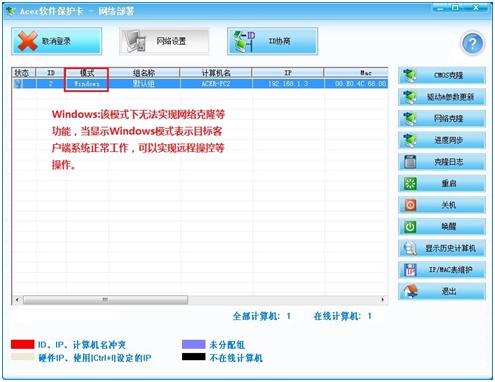问题:如何设置网络克隆?
解决方法
注:以下截图操作界面为2.207版本
1.使用网络克隆前,当前主机必须绑定好网卡对应的IP,如下图:

2.绑定好后点击登录,开始网络克隆

3.客户端模式分类:
Rom、Driver、Windows三种模式对应使用环境也不一样。
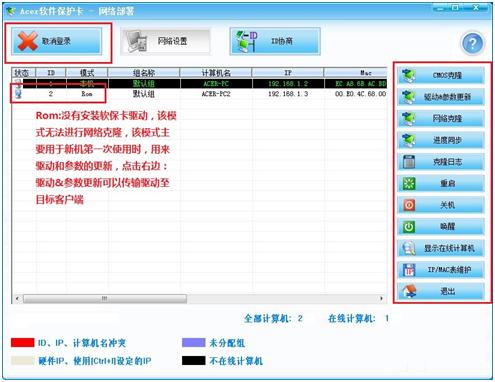
4.当客户端显示Rom模式时,无法进行网络克隆,需要先同步软保卡驱动。
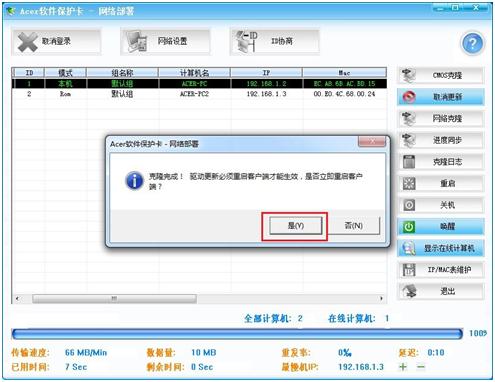
5.同步好驱动重启客户端电脑后,当前客户端已经显示模式为:Driver

6.处于Driver模式下的客户端电脑可以进行网络克隆,如下图:


7.选择好需要克隆的系统点击执行,如下图:


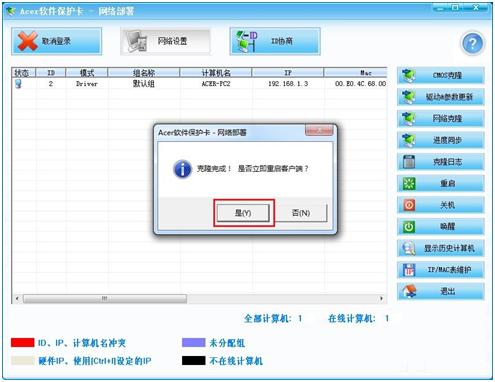
8.当克隆完成重启后,当前客户端电脑模式为:Windows,至此网络克隆完成,可以正常使用。